Windows下Redis的安装和使用
一、下载
1.要安装Redis,首先要获取安装包。Windows的Redis安装包需要到以下GitHub链接找到。链接:https://github.com/tporadowski/redis/releases。打开网站后,找到Release,点击前往下载页面。

2、在下载网页中,找到最后发行的版本(此处是5.0.10.)。找到Redis-x64-5.0.10.msi和Redis-x64-5.0.10.zip,点击下载。这里说明一下,第一个是msi微软格式的安装包,第二个是压缩包。

二、安装
双击刚下载好的msi格式的安装包(Redis-x64-5.0.10.msi)开始安装。




选择“同意协议”,点击下一步继续

修改安装目录

选择“添加Redis目录到环境变量PATH中”,这样方便系统自动识别Redis执行文件在哪里。

端口号可保持默认的6379,并选择防火墙例外,从而保证外部可以正常访问Redis服务。

设定最大值为100M。作为实验和学习,100M足够了。

点击安装后,正式的安装过程开始。稍等一会即可完成。



安装完毕后,需要先做一些设定工作,以便服务启动后能正常运行。使用文本编辑器,这里使用Atom,打开Redis服务配置文件。注意:不要找错了,通常为redis.windows-service.conf,而不是redis.windows.conf。后者是以非系统服务方式启动程序使用的配置文件。

找到含有requirepass字样的地方,追加一行,输入requirepass 12345。这是访问Redis时所需的密码,一般测试情况下可以不用设定密码。不过,即使是作为本地访问,也建议设定一个密码。此处以简单的12345来演示。

三、启动
启动redis服务
方式一:
点击**“开始”>右击“计算机”>选择“管理”**。在左侧栏中依次找到并点击“计算机管理(本地)”>服务和应用程序>服务。再在右侧找到Redis名称的服务,查看启动情况。如未启动,则手动启动之。正常情况下,服务应该正常启动并运行了。





方式二:使用命令
redis-server # 指定配置文件 如果不指定,会默认
客户端连接redis
方式一:
redis-cli
进入Redis的目录,cd F:\Program Files\Redis。输入redis-cli并回车,如图正常提示进入,并显示正确端口号,则表示启动成功。


方式二:
redis-cli -h 地址 -p 端口
密码验证
使用服务前需要先通过密码验证。输入“auth 12345”并回车(12345是之前设定的密码)。返回提示OK表示验证通过。

实际测试一下读写。输入set mykey1 "I love you all!”并回车,用来保存一个键值。再输入get mykey1,获取刚才保存的键值。

四、注意事项
- 1.Windows使用的这个Redis是64位版本的,32位操作系统的同学就不要折腾了。
- 2.作为服务运行的Redis配置文件,通常为redis.windows-service.conf,而不是redis.windows.conf。小心不要选错了。
- 设置Redis设置密码需要重启Redis服务
五、设置密码
设置临时密码
# 获取密码 config get requirepass # 设置密码 config set requirepass root # 当有密码的时候登录时需要密码登录 auth 密码 # 取消密码 config set requirepass ''
设置密码:
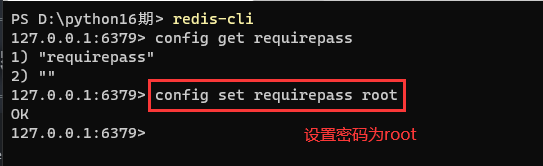
不用密码登录就会报错
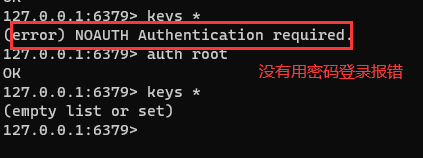
永久设置密码
到配置文件中设置
- Windows:redis安装路径下
/redis.windows-service.conf - Linux:
/usr/local/redis/redis.conf
添加requirepass 你的密码
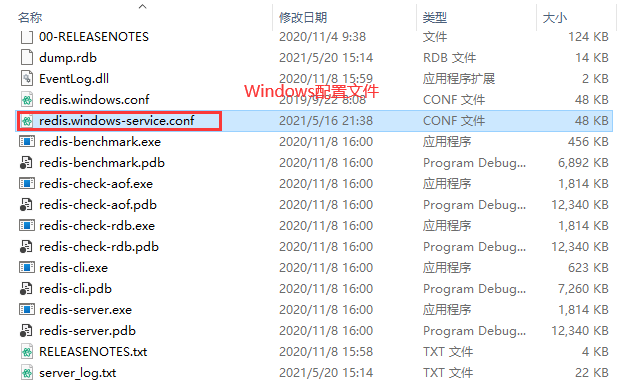
六、Redis图形化客户端
推荐使用
Redis Desktop Manager :
开源的,原来免费,后来收费了(mac,win,linux 都有)
下载完成后一路下一步安装即可。
图形化界面连接redis
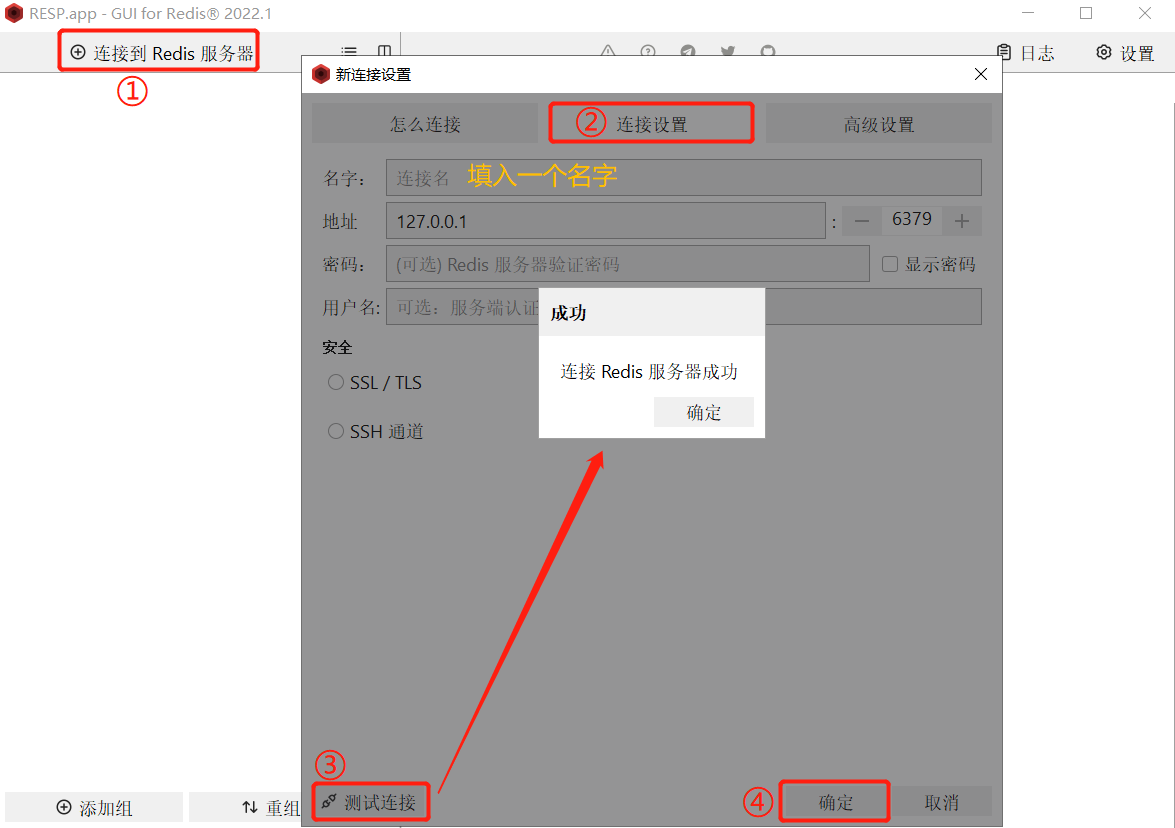





【推荐】国内首个AI IDE,深度理解中文开发场景,立即下载体验Trae
【推荐】编程新体验,更懂你的AI,立即体验豆包MarsCode编程助手
【推荐】抖音旗下AI助手豆包,你的智能百科全书,全免费不限次数
【推荐】轻量又高性能的 SSH 工具 IShell:AI 加持,快人一步
· 全程不用写代码,我用AI程序员写了一个飞机大战
· DeepSeek 开源周回顾「GitHub 热点速览」
· 记一次.NET内存居高不下排查解决与启示
· MongoDB 8.0这个新功能碉堡了,比商业数据库还牛
· .NET10 - 预览版1新功能体验(一)